

Use o gerenciador de backup no Arcserve Backup para fazer backups no nível de banco de dados em sistemas SharePoint 2010/2013.
Siga esses passos:
A janela Gerenciador de backup é exibida.
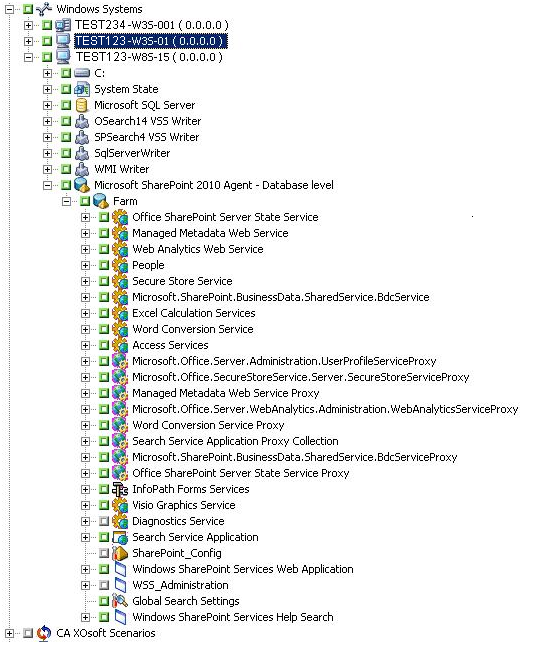
Observação: sempre faça um backup completo quando executar o agente pela primeira vez, para poder armazenar um conjunto completo de bancos de dados do servidor do SharePoint.
Para usar um agendamento personalizado, selecione um método de repetição. Se você quiser usar um esquema de rotação, selecione a opção Usar esquema de rotação e configure o esquema. Para obter mais informações sobre como agendar tarefas e esquemas de rotação, consulte a Ajuda online ou o Guia de Administração.
A caixa de diálogo Informações de segurança e de agente é aberta.
The Submit Job dialog opens.
Se tiver selecionado várias origens para backup e quiser definir a prioridade em que as sessões de tarefa serão iniciadas, clique em Prioridade da origem. Use os botões Superior, Acima, Para baixo e Inferior para alterar a ordem em que as tarefas são processadas. Quando terminar de definir as prioridades, clique em OK.
A tarefa de backup será enviada.
|
Copyright © 2016 |
|